Jika anda seorang pemain permainan atau multitasker, anda mungkin menggunakan persediaan monitor berbilang. Tetapi bagaimana jika anda mahu warna skrin anda sepadan? Mendapatkan monitor untuk dipadankan boleh menjadi sukar, terutamanya jika ia daripada pengeluar atau rangkaian produk yang berbeza. Jika anda mencampurkan monitor, hampir mustahil untuk menjadikannya sepadan dengan sempurna.

Jika anda ingin memadankan warna skrin pada persediaan monitor berbilang anda, anda telah datang ke tempat yang betul. Artikel ini akan menerangkan cara melakukannya menggunakan sistem pengendalian yang berbeza.
Sistem operasi
Anda boleh melaraskan tetapan warna pada tahap sistem pengendalian. Windows dan MacOS menawarkan alat penentukuran warna tahap OS yang boleh dilaraskan. Begini cara ia dilakukan:
- Buka 'Pengurusan Warna.'
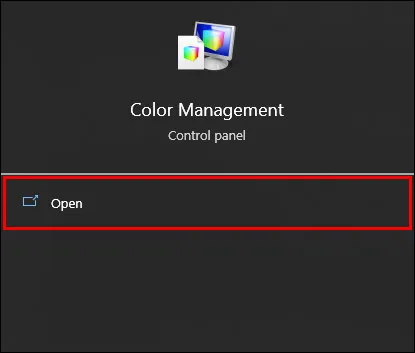
- Pilih 'Paparan' daripada menu lungsur dan klik pada 'Peranti.'
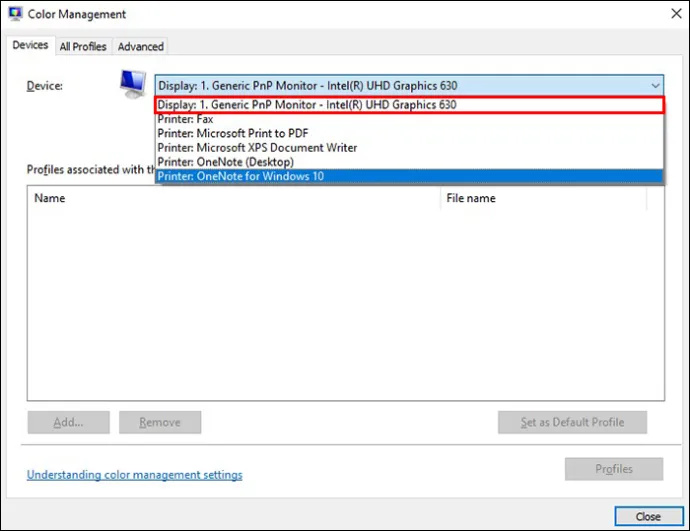
- Klik pada 'Gunakan Tetapan Saya untuk Peranti Ini.' Seterusnya, klik 'Tambah.' Terdapat banyak pilihan, dan anda memerlukan profil tersuai untuk setiap monitor.
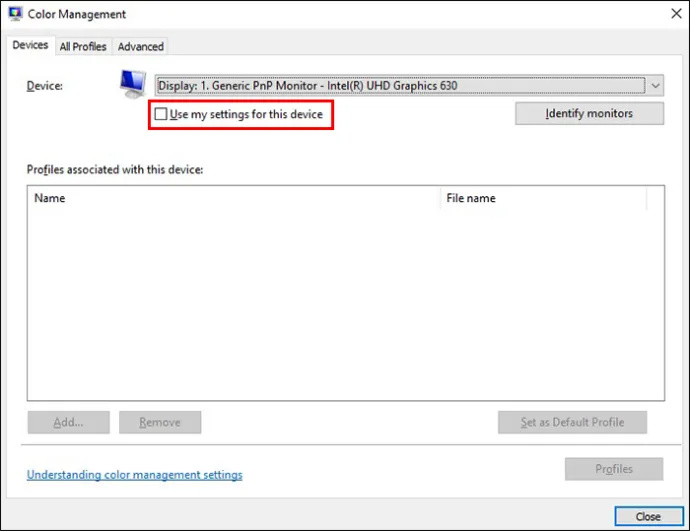
- Pilih monitor di bawah peranti dan ulangi proses. Pilih profil yang sama dan pergi ke tab lanjutan.
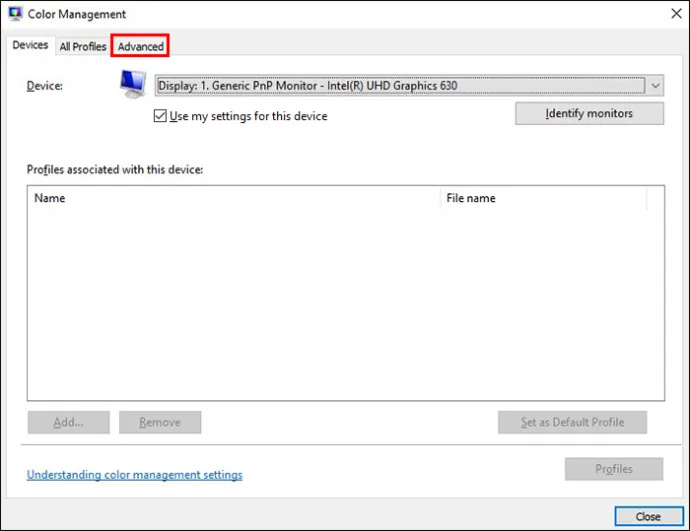
- Klik pada 'Kalibrasi Paparan.'
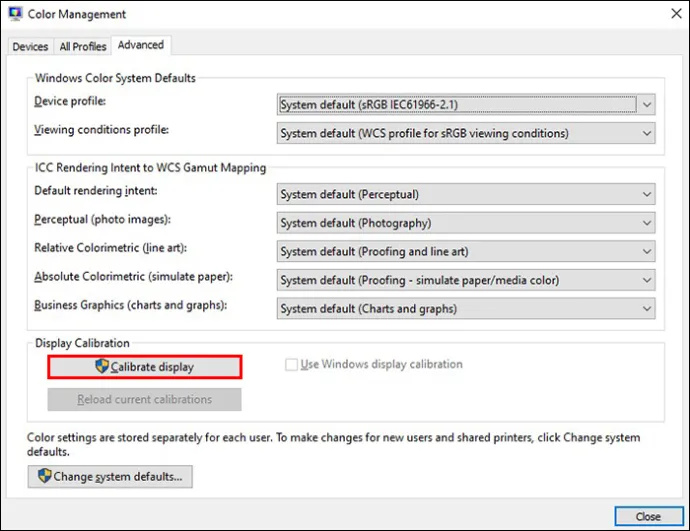
- Buka wizard yang membolehkan anda melaraskan kawalan lanjutan dan menetapkan profil. Setelah semua monitor menggunakan profil yang sama, kembali ke bahagian pertama dan perhalusi tetapan dengan kawalan perkakasan.
MacOS
Prosesnya serupa pada Mac:
- Klik pada ikon pilihan sistem.
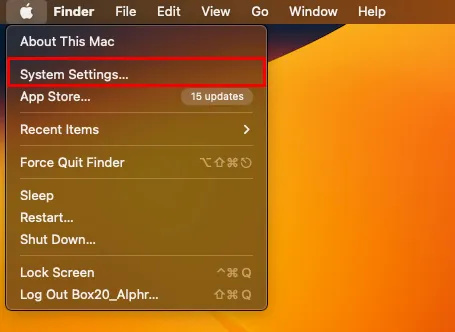
- Pilih 'Paparan' dan kemudian 'Tetapan Warna' di sebelah kanan.
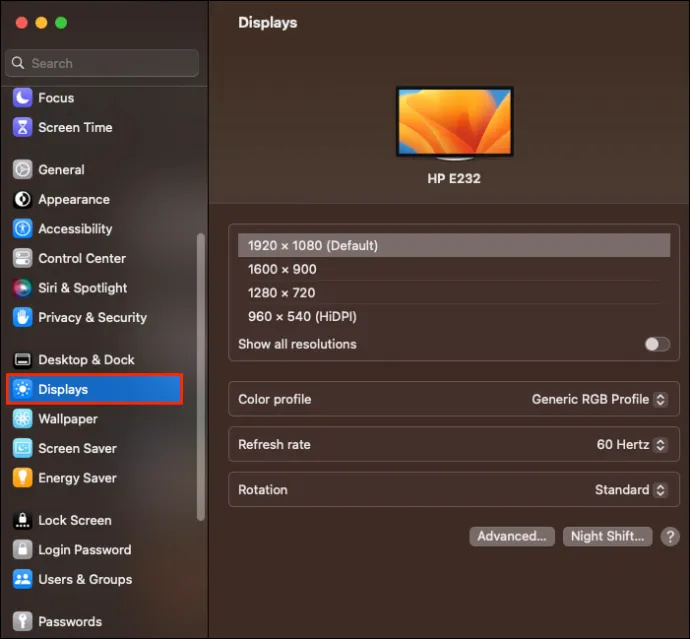
- Cari profil yang anda mahu dan klik 'Tentukur.' Terdapat wizard yang akan membantu anda langkah demi langkah.
- Klik 'Teruskan' dan ikuti proses untuk 'Sasarkan Titik Putih' dan kemudian nyahklik 'Gunakan Titik Putih Asli' untuk melaraskannya secara manual. Teruskan melalui wizard. Ulangi proses untuk semua paparan.
Laraskan Tetapan Penyesuai Grafik Anda
Untuk pilihan yang lebih tepat pada Windows, anda boleh pergi ke aplikasi tetapan. Kebanyakan menggunakan Intel tetapi AMB serupa.
Panel Kawalan Grafik Intel HD
Ini adalah untuk grafik bersepadu Intel.
- Klik kanan pada kawasan kosong desktop untuk membuka menu konteks.
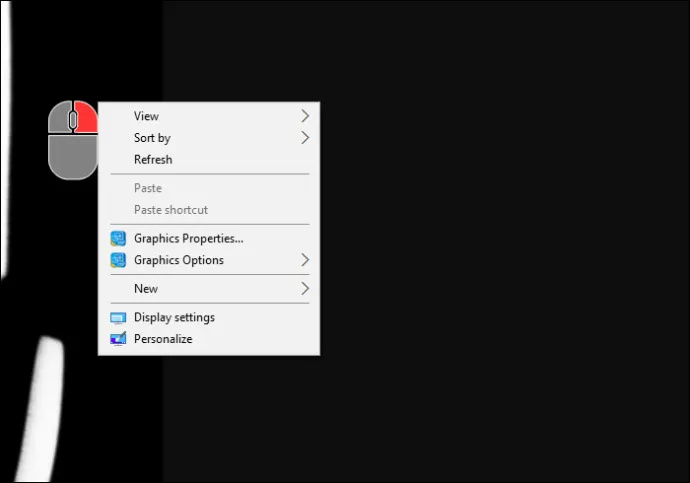
- Klik pada “Graphics Properties.”
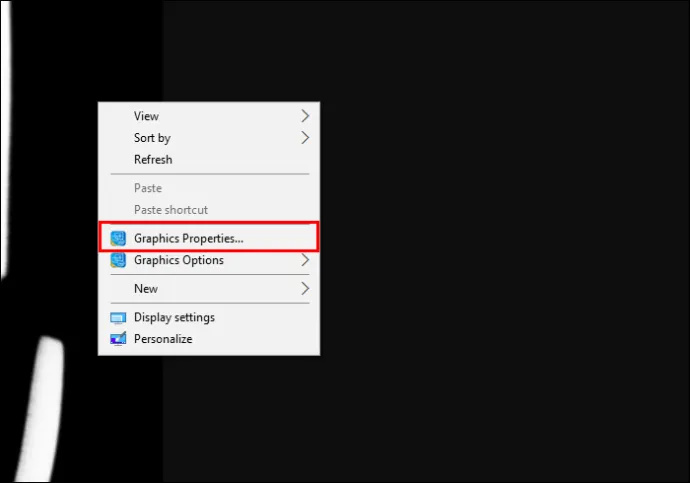
- Langkah seterusnya berbeza-beza bergantung pada model dan GPU Intel tetapi cari menu paparan utama. Klik 'Tetapan Warna' dan pilih skrin lain dengan mengklik pada 'Pengurusan Warna.'
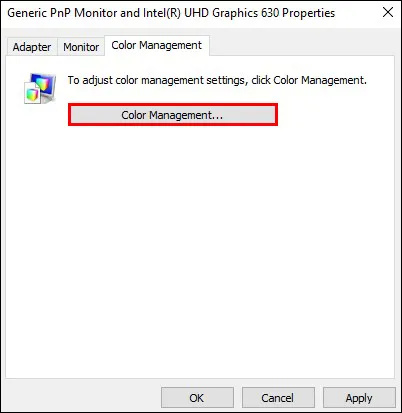
- Ulangi proses pada skrin anda yang lain dan gabungkannya dengan kawalan perkakasan untuk mendapatkan warna yang anda inginkan.
Panel Kawalan NVIDIA
Anda akan menggunakan ini jika PC anda mempunyai GPU NVIDIA.
- Klik kanan pada desktop anda dan kemudian pada panel kawalan NIVDIA.
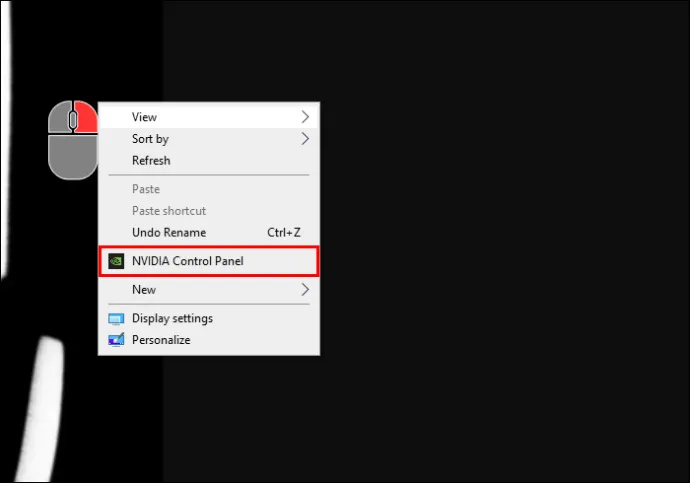
- Klik pada 'laraskan Tetapan Warna Desktop.'
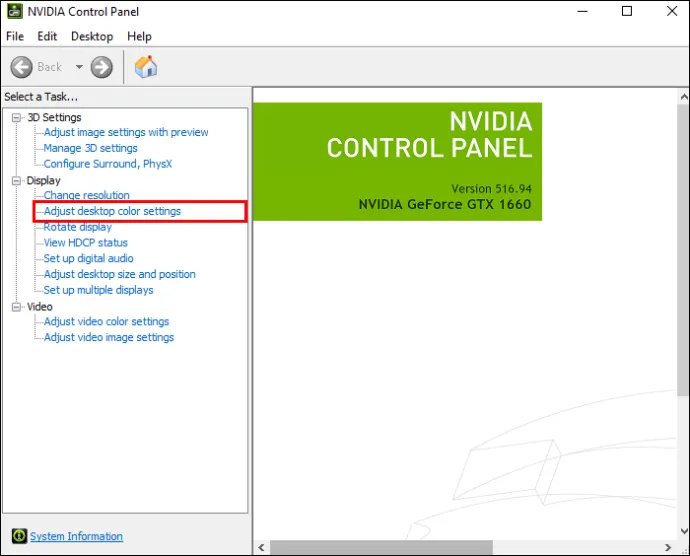
- Pastikan 'Gunakan Tetapan NIVDIA' didayakan dan buat pelarasan yang anda mahukan.
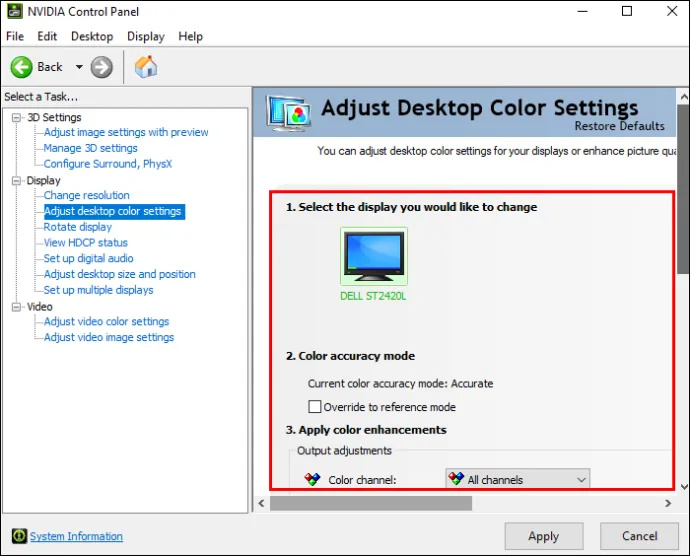
- Klik pada 'Guna' untuk menyimpan tetapan untuk monitor semasa, dan kemudian 'Pilih Monitor Baharu' dan ulangi proses tersebut.
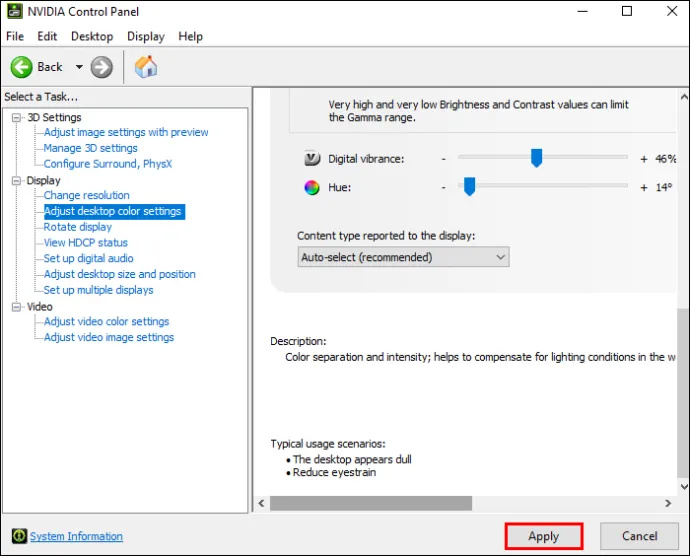
Tetapan AMD Radeon
Anda akan menggunakan ini jika PC anda mempunyai AMD atau ADU.
cara menonton saluran khas tanpa kabel
- Klik kanan pada desktop dan klik pada tetapan AMD Radeon.
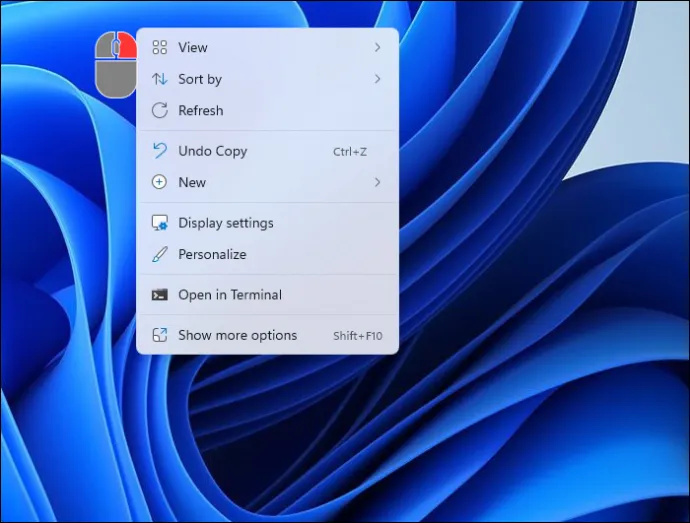
- Klik 'Tetapan paparan' kemudian cari ikon warna di sebelah kanan dan buat pelarasan yang anda mahukan.
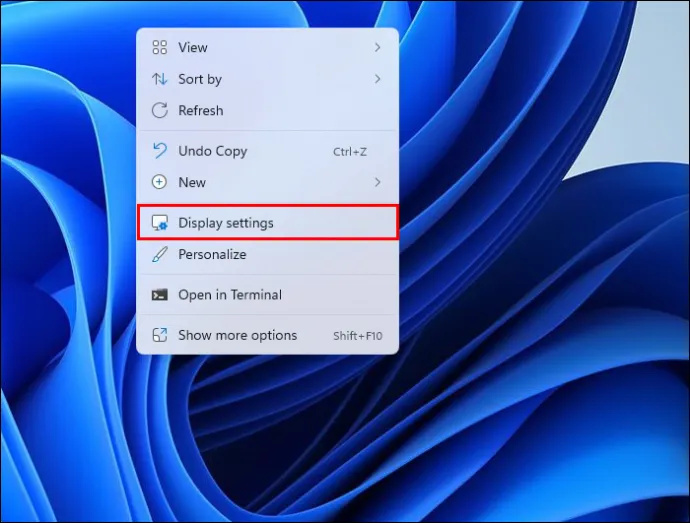
- Klik 'Paparan' di bahagian atas tetingkap dan ulangi proses untuk setiap monitor.
Alat untuk Melaraskan Warna pada Monitor Anda
Terdapat alat yang boleh anda gunakan untuk melaraskan warna pada setiap monitor anda secara bebas. Ujian ini hebat. Anda boleh menukar aspek tertentu secara manual dan diharapkan dapat mendapatkan padanan warna yang lebih dekat. Di bawah anda akan menemui lima tapak web yang bagus untuk menguji warna monitor anda.
Foto Jumaat
Foto Jumaat ialah tapak yang digunakan untuk melaraskan kecerahan dan kontras skrin dan merupakan cara yang cepat dan mudah untuk melaraskan warna pada monitor anda.
Halaman Ujian Monitor LCD Lagom
Sederhana membolehkan anda menukar tetapan monitor anda untuk mendapatkan warna yang anda cari. Anda boleh melaraskan tetapan kecerahan, kontras, jam/fasa, ketajaman dan gamma.
Ujian Monitor Dalam Talian
Ini adalah ujian untuk menetapkan warna skrin. Mereka menguji kecerahan, kontras, penghasilan kecerunan warna dan jika anda telah merosakkan piksel. Terdapat beberapa tapak untuk melakukan ini. Di bawah adalah dua pilihan hebat:
- EIZO ialah tapak yang hanya berfungsi untuk desktop bukan peranti mudah alih. Ia membolehkan anda menjalankan pelbagai ujian.
- Monteon ialah tapak yang berfungsi untuk desktop dan peranti mudah alih dan merupakan cara mudah untuk anda melaraskan tetapan pada monitor anda.
Pantau Penentukuran dan Penilaian Gamma
Photoscienta adalah laman web yang baik untuk ujian ini. Ia menguji ketepuan warna dan warna. Ia memberitahu anda hubungan antara kecerahan skrin dan nilai berangka piksel.
W4ZT
W4ZT ialah tapak yang membolehkan anda menguji pilihan warna, skala kelabu dan gamma yang juga dinyatakan di atas. Anda boleh melaraskan kecerahan dan kontras.
Soalan Lazim
Apakah cara yang paling tepat untuk memadankan warna?
Menggunakan alat penentukuran monitor kerana ia menganalisis warna seperti yang dipancarkan oleh skrin.
Adakah terdapat cara mudah untuk memadankan berbilang skrin?
Pantau kawalan paparan. Anda boleh cuba melaraskan tetapan warna pada setiap monitor untuk melihat sama ada anda boleh menjadikannya sepadan. Ini percuma dan mudah dilakukan.
Adakah penentukuran warna penting?
Ia bergantung pada betapa pentingnya warna skrin anda dipadankan pada semua monitor anda. Pantau kalibrasi akan menjadikan perkara lebih konsisten. Terdapat juga kit penentukuran monitor yang bagus untuk jurugambar profesional. Kit boleh mahal walaupun.
Adakah terdapat sebarang apl untuk anda gunakan untuk memadankan warna skrin?
ScreenBright dan Display Tuner adalah dua daripada yang lebih baik, tetapi mereka mungkin tidak berfungsi pada semua monitor. Ini adalah aplikasi percuma untuk Windows.
Adakah terdapat apa-apa yang perlu anda lakukan secara manual?
Pantau kecerahan. Ini menjejaskan kecerahan dan ton warna dan merupakan satu-satunya perkara yang tidak boleh dilaraskan melalui perisian.
bagaimana saya boleh mengetahui jika telefon bimbit saya terkunci
Padankan Warna Skrin Anda
Dengan menggunakan teknik di atas, anda boleh melaraskan monitor anda supaya tiada lagi variasi sumbang antara satu panel dan panel yang seterusnya. Perlu diingat bahawa walaupun melalui langkah-langkah untuk memadankan warna skrin anda, mungkin masih terdapat sedikit perbezaan dan bukan padanan yang sempurna.
Adakah anda menggunakan berbilang monitor dan warna sepadan dengan skrin? Apakah alatan yang anda gunakan dan bagaimana ia berfungsi untuk anda? Beritahu kami di bahagian komen di bawah.









